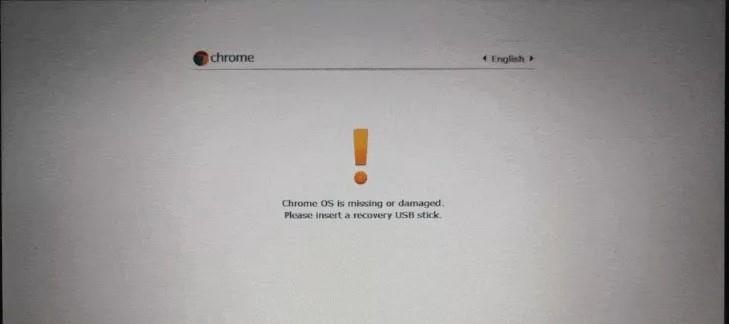Activar el modo de desarrollador de Chrome OS es una tarea fácil y proporciona una amplia exploración del sistema operativo de Chrome. Mucha gente tiene la idea errónea de que Chrome no le permite disfrutar de tantas funciones como se esperaba, pero esto no es tan cierto. El modo de desarrollador ciertamente te permite romper esas barreras. Sí, con eso, las funciones de seguridad de Google seguramente están prohibidas. Sin embargo, los desarrolladores pueden disfrutar de los códigos detrás de Chrome OS e incluso pueden descargar sistemas Linux como Ubuntu. El otro sistema puede funcionar en paralelo al sistema operativo Chrome existente.
Antes de que le digamos cómo activar el modo de desarrollador de Chrome OS en Chromebook, tengamos una breve idea del modo de desarrollador.
¿Qué es el modo de desarrollador?
El modo de desarrollador es como rootear su dispositivo Android, lo que proporciona una gran visión del sistema operativo Chromebook. Una vez que el modo de desarrollador en Chrome está habilitado, puede romper nuevos códigos, descubrir cosas nuevas e interesantes e instalar el sistema de arranque dual. Su sistema operativo también se vuelve técnicamente menos seguro porque Google no puede confirmar qué sistemas operativos están instalados.
Entonces, si desea explorar Chrome OS de manera diferente o es nuevo en el mundo de los desarrolladores, obtenga información sobre cómo activar el modo de desarrollador de Chrome OS.
¿Cómo activar el modo de desarrollador de Chrome OS?
Tenga en cuenta que al activar el modo de desarrollador de Chrome OS se eliminan todos sus datos actuales, por lo que debe realizar una copia de seguridad con Google Drive o un disco duro externo.
Paso 1: apaga tu Chromebook, para empezar.
Paso 2: Mantenga presionada la tecla Esc + Actualizar durante unos segundos junto con el botón de Encendido .

Paso 3: suelta el botón de encendido. (Chromebook ha alcanzado el 'Modo de recuperación').
Paso 4: Ahora en la pantalla de recuperación, presione Ctrl + D . Pulsa enter y espera unos minutos.
Ha habilitado el modo de desarrollador de Chrome OS.
Tenga en cuenta que si aparece una pantalla que muestra "Chrome OS falta o está dañado", es común cuando habilita el modo de desarrollador de Chrome OS.
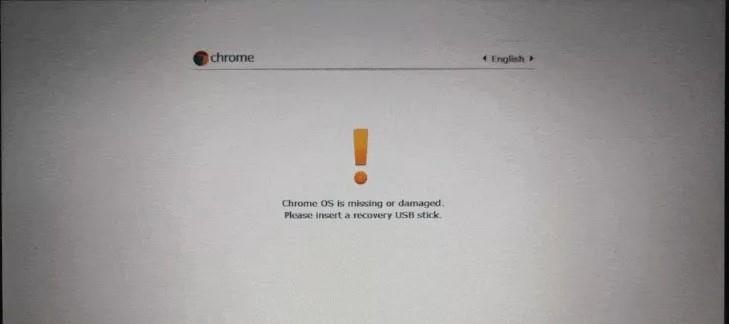
Estos pasos mencionados anteriormente son respuestas sobre cómo activar el modo de desarrollador de Chrome OS.
¿Cómo desactivar el modo de desarrollador de Chrome OS?
Cuando desee volver a casa después de explorar el mundo fuera de Chrome OS, siga los métodos a continuación.
Método 1 : reinicia tu Chromebook. Presione la barra espaciadora para volver a verificar después de que la pantalla indique "La verificación del sistema operativo está desactivada". Una vez más, el dispositivo vuelve a la etapa de seguridad.
Método 2 : Presione Ctrl + Alt + T y abra "Crosh" o el shell de desarrollador de Chrome. Escriba los comandos como:

cascarón
crossystem disable_dev_request = 1; reiniciar
¡Y ya está!
PROS en el modo de desarrollador en Chrome OS en Chromebook
- Se puede realizar la instalación de Linux en Chrome OS.
- Permite la codificación de Chromebook
- Permite la descarga de otras aplicaciones que anteriormente no estaban disponibles.
- Chromebook se puede utilizar como servidor de medios o caja de configuración.
CONTRAS en el modo de desarrollador en Chrome OS en Chromebook
- Todos sus datos se borran o el Chromebook pasa por un ciclo de Powerwash. Este método también se utiliza para reformatear el dispositivo.
- Puede llegar a un entorno menos seguro, como la autoverificación del sistema operativo se ha ido o incluso las aplicaciones maliciosas pueden ingresar a él.
- La pantalla de inicio se ralentiza.
- La garantía de los dispositivos se juega ya que Google no es compatible oficialmente con el modo de desarrollador.
Activar el modo de desarrollador de Chrome OS
Aunque hemos proporcionado su solución sobre cómo activar el modo de desarrollador de Chrome OS en Chromebook, le recomendamos que acceda a esta sección liberal solo después de encontrar sus pros y contras como se mencionó anteriormente.
Ciertamente puede habilitar el modo de desarrollador, pero de hecho es mejor volver al modo predeterminado desactivándolo.
Además, observe los siguientes blogs:
¡Estamos escuchando!
Publique su opinión y comentarios en la sección de comentarios a continuación. No olvides dar me gusta, compartir y suscribirte a nuestro canal oficial de YouTube y Facebook .